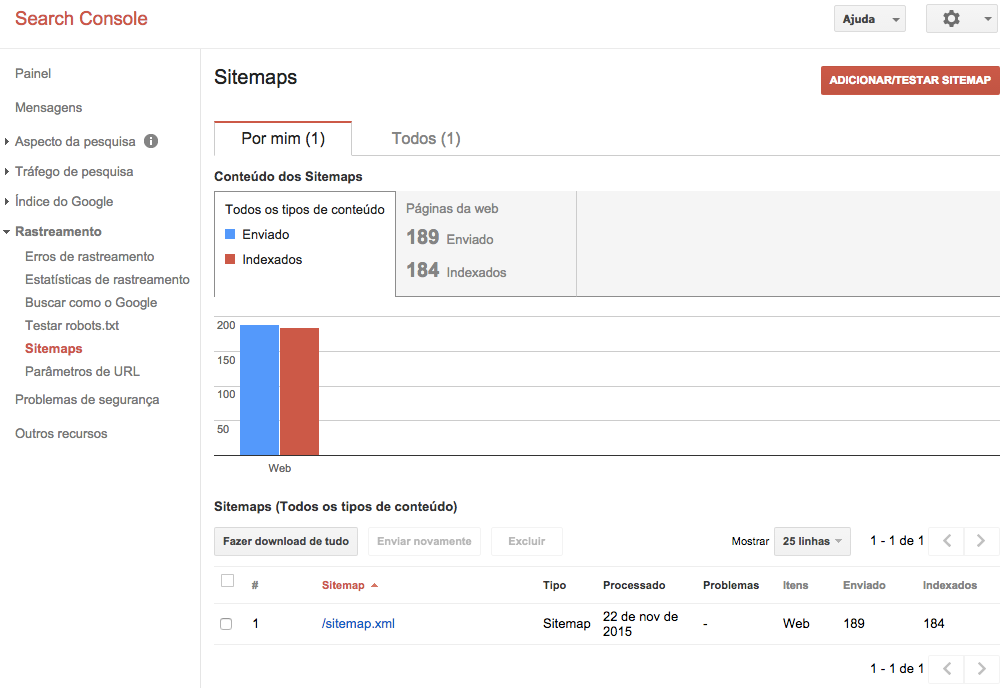O que é um Sitemap XML?
Um Sitemap XML (Extensible Markup Language - linguagem de marcação extensível) é um arquivo de texto usado para detalhar todas as URLs num website. Pode incluir informação extra (metadados) em cada URL, com detalhes de quando foram atualizados pela última vez, do seu grau de importância e se existem outras versões da URL criadas em outros idiomas. Tudo isso é feito para ajudar os motores de busca a rastrear o seu website com mais eficiência, permitindo que quaisquer alterações lhes sejam alimentadas diretamente, incluindo quando uma nova página é adicionada ou quando uma página antiga é removida.
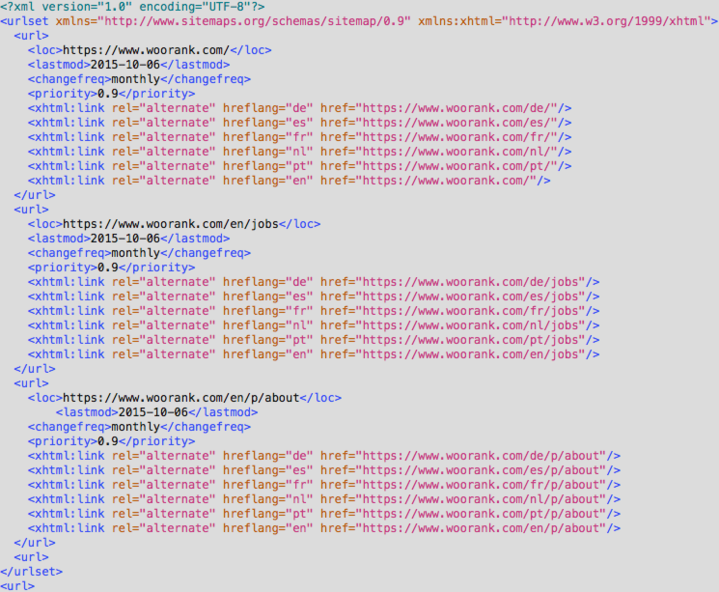
Não há garantia de que um Sitemap XML consiga que suas páginas sejam rastreadas e indexadas pelos motores de busca, mas ter um aumenta, com certeza, suas chances, especialmente se a sua navegação ou a sua estratégia de links internos não estabelecer vínculos para todas as suas páginas.
Glossário de Tags Usadas num Sitemap
<urlset> - O Sitemap abre e fecha com essa tag. É o atual protocolo padrão.<url> - Essa é a tag pai para cada entrada de URL.<loc> - Essa tag contém a URL absoluta, ou o localizador da página.<lastmod> - Contém informação sobre a data da última modificação do arquivo. Deverá estar no formato AAAA-MM-DD.<changefreq> - Contém informação sobre a frequência com que um arquivo é modificado.<priority> - Indica a importância do arquivo dentro do website. O valor vai de 0.0 a 1.0.<xhtml:link> - Nesse caso, essa tag é utilizada para fornecer detalhes de URLs alternativas oferecidas em outros idiomas.
NOTA:
- A tag loc é obrigatória, enquanto que as tags lastmod, changefreg e de prioridade são opcionais.
- Idealmente, um Sitemap XML deverá ser adicionado ao diretório raiz do website. Todas as URLs no mapa do site devem provir do mesmo host.
- Apenas a ersão canônica de todas as URLs das páginas deve ser incluída, para as páginas não fazerem redirecionamento nem retornarem um status de erro.
- O comprimento máximo das URLs é de 2.048 caracteres.
- Embora pareça possível manipular os motores de busca para pensar que o conteúdo da sua página é atualizado com frequência declarando a tag changefreq diariamente, não é aconselhável fazê-lo. Se as tags de frequência e prioridade não refletirem a realidade, é provável que os rastreadores dos motores de busca as ignorem.
- Todas as URLs no mapa do site devem provir do mesmo host.
- Se você precisar de ajuda para construir o mapa do seu site, existem várias ferramentas de geração de mapas de site para lhe ajudar..
Arquivo de Índice do Sitemap
Quando você usa múltiplos arquivos Sitemap para um website, cada arquivo tem de ser listado coletivamente num arquivo separado chamado de arquivo de índice do Sitemap.
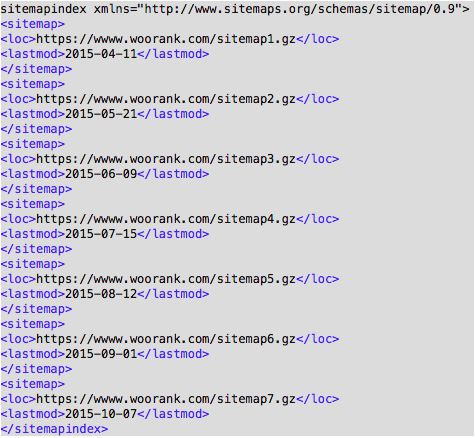
Você pode precisar de múltiplos Sitemaps XML se você tiver mais de 50.000 URLs num site ou se um Sitemap exceder 10 Mb. Nesse caso, você terá de criar outro Sitemap XML. Você tem a opção de reduzir o seu requisito de largura de banda compactando o arquivo do Sitemap com o gzip, mas você tem de garantir que, depois de descompactar o arquivo, o tamanho continua a não exceder os 10 Mb.
À esquerda você pode ver um exemplo de um Arquivo de Índice do Sitemap.
Arquivo de Índice do Sitemap
<sitemapindex> - O Arquivo de Índice do Sitemap abre e fecha com essa tag. Inclui todos os Sitemaps XML no arquivo.<sitemap> - Essa tag inclui informação sobre os Sitemaps individuais.
NOTA: Um arquivo de índice do Sitemap pode vincular até 50.000 arquivos de Sitemap XML.
Que Tipos de Arquivos são Suportados por Sitemaps XML?
O Google pode detectar os diversos tipos de arquivos dos Sitemaps. Eles são específicos do tipo de conteúdo de um site e ajudam os motores de busca a identificar os arquivos muito mais facilmente.
Lista de Tipos de Arquivos de Sitemap:
- HTML
- Video
- Imagem
- Dispositivo móvel
- Notícias
Ferramentas para Gerar Sitemaps
- Screaming Frog SEO Spider and Sitemap generator
- Enarion phpSitemapsNG
- XML-Sitemaps
- Perl Sitemap Generator One
- Simple Sitemaps One
- Free Sitemap Generator One
Plugins CMS para gerar Sitemaps XML
Esquemas de Sitemaps e Ferramentas de Validação de Sitemaps
XML Schema (XSD) para Sitemaps 0.9 e extensões de Sitemap suportadas lhe dá os elementos e atributos que têm de ser incluídos nos seus Sitemaps XML. Os esquemas (dependendo dos Sitemaps, dos arquivos de índice dos Sitemaps e dos diferentes tipos de arquivos de Sitemaps suportados) são os seguintes:
- Para Sitemaps
- Para Arquivos de Índice do Sitemap
- Para Vídeo
- Para Imagem
- Para Dispositivo Móvel
- Para Notícias
Depois de criar os seus Sitemaps com todos os elementos e atributos certos no lugar, valide eles usando uma das seguintes ferramentas:
Para testar o seu Sitemap antes de submeter ele na Search Console do Google, clique no botão vermelho Add/Test Sitemap (Adicionar/Testar Sitemap) à direita e, em seguida, introduza a URL do Sitemap que você deseja testar, conforme apresentado nas capturas de tela à direita.
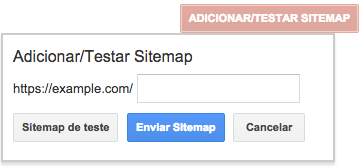
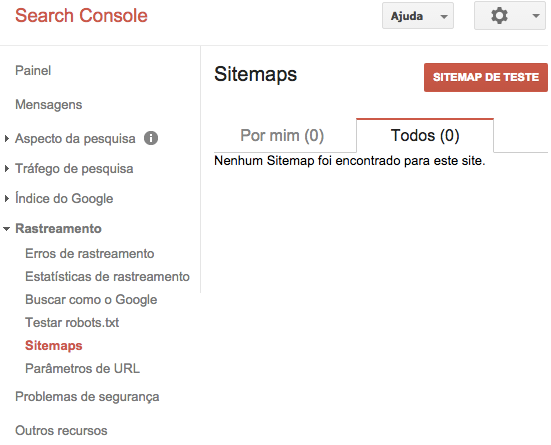
NOTA: Esse recurso também é utilizado para submeter o seu Sitemap ao Google. Outro método que você deve utilizar para informar os motores de busca sobre o seu Sitemap é adicionar o seguinte ao seu arquivo de texto robots.txt:
Sitemap: http://example.com/sitemap.xml
Você pode adicionar isso em qualquer lugar no arquivo robots.txt, pois a diretiva é independente da linha do agente do usuário. Você também pode especificar mais do que um arquivo de Sitemap por cada arquivo robots.txt. Sempre que você atualizar o seu Sitemap, você pode submetê-lo novamente ao Google utilizando a mesma opção Add/Test Sitemap (Adicionar/Testar Sitemap).
NOTA AVANÇADA: Você também pode submeter o seu Sitemap como uma solicitação HTTP. Para isso, você precisa emitir a sua solicitação para a seguinte URL:
<searchengineURL>/ping?sitemap=<sitemapURL>
Veja um exemplo em baixo:
http://www.google.com/webmasters/tools/ping?sitemap=http://www.yoursite.com/sitemap.xml
A URL codifica a parte após ping?sitemap=
www.google.com/webmasters/tools/ping?sitemap=http%3A%2F%2Fwww.yoursite.com%2Fsitemap.xm
Emita a solicitação HTTP utilizando wget, curl ou qualquer outro método sugerido por seu web developer.
Sitemaps para Imagens
Se você tem um site que usa muitas imagens, faz todo o sentido guiar os motores de busca até às URLs de suas imagens usando um Sitemap de imagens.
À direita você pode ver um exemplo de um Sitemap de imagens.
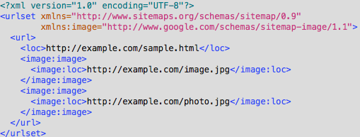
Glossário de Tags Usadas num Sitemap de Imagens
<image:image> - Essa tag inclui cada URL de imagens. Você pode listar até 1000 tags desse gênero.<image:loc> - Contém a URL da imagem.<image:caption> - Essa tag contém uma legenda para a imagem. Ela é opcional.<image:geo_location> - Você pode especificar uma localização geográfica da imagem nessa tag. Ela é opcional.<image:title> - Contém um título para a imagem. É opcional.<image:license> - Essa tag contém a URL que aponta para a licença da imagem. É opcional.
Talvez não seja possível indexar todo o seu site, mesmo tendo o Sitemap perfeito. Porém, ter um Sitemap infalível permite descobrir os problemas de indexação do seu site. Para isso, analise todos os erros do Sitemap na Search Console do Google e nas Ferramentas Webmaster Bing, para verificar que páginas se encontram indexadas em comparação com as URLs que você submeteu; se houver uma grande diferença nessa relação ou um aumento ou uma descida súbita nesses números, não se esqueça de verificar seus Sitemaps. Eles poderão revelar outros problemas no seu site, como problemas com o seu arquivo robots.txt, conteúdo duplicado, etc. Existem várias ferramentas que podem ser usadas para importar e rastrear todas as páginas referenciadas nos seus Sitemaps (como o Screaming Frog), lhe permitindo detectar facilmente quaisquer problemas ou redirecionamentos desnecessários.
Sitemaps
A secção dos Sitemaps lhe permite monitorizar todos os seus Sitemaps a partir do mesmo lugar, fornecendo um resumo dos Sitemaps que foram submetidos através da conta da Search Console do Google. Isso inclui um instantâneo dos dados, incluindo o tipo de Sitemap, as datas em que foram processados mais recentemente, quaisquer problemas que tenham sido identificados e o número de páginas submetidas/indexadas por Sitemap e em geral.
Também é possível testar ou submeter os Sitemaps de novo clicando no Sitemap que você deseja submeter e, em seguida, selecionando o botão 'Resubmit Sitemap' (Submeter Sitemap de novo) ou 'Test Sitemap' (Testar Sitemap).